随着科技的发展,U盘已经成为人们传输和存储数据的重要工具之一。然而,由于各种原因,U盘中的文件可能会损坏,导致我们无法访问或使用这些重要的数据。本文将介绍如何修复损坏的U盘文件,以便快速恢复数据并保护其安全。

一、了解U盘文件损坏的原因
1.U盘插拔不当导致文件损坏
2.U盘感染病毒导致文件损坏

3.U盘存储区域出现坏道导致文件损坏
二、备份重要数据
1.使用可靠的备份工具将U盘中的重要数据备份到计算机或其他存储设备中
2.定期对U盘中的数据进行备份,避免数据丢失风险
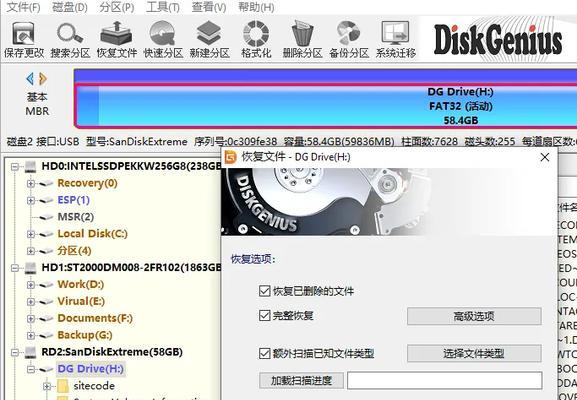
三、使用系统自带工具修复U盘文件
1.在Windows操作系统下,可以使用自带的磁盘检测和修复工具进行修复
2.打开“我的电脑”,右击U盘,选择“属性”,点击“工具”选项卡,选择“错误检查”进行修复
四、使用第三方修复工具修复U盘文件
1.下载并安装可信赖的U盘修复工具,如DiskGenius
2.打开工具,选择要修复的U盘,点击“修复”按钮进行修复
五、使用命令行工具修复U盘文件
1.打开命令提示符,输入“chkdskX:/f”(其中X为U盘所在的盘符),按回车键执行修复命令
2.等待修复完成后,重新插拔U盘并尝试访问文件
六、格式化U盘
1.如果以上方法无法修复损坏的文件,可以尝试格式化U盘
2.格式化会清除U盘中的所有数据,请确保已经备份重要文件
七、寻求专业帮助
1.如果以上方法都无法解决损坏的U盘文件问题,建议寻求专业数据恢复服务提供商的帮助
2.专业帮助可以提供更高级别的数据恢复和修复服务
八、加强U盘使用注意事项
1.使用前正确插拔U盘,避免频繁插拔或突然拔出
2.定期更新和运行杀毒软件,确保U盘不受病毒感染
3.避免将U盘连接到未知或不可信的计算机上
九、保持U盘清洁
1.定期使用软布或吹气器清除U盘接口上的灰尘和杂物
2.避免将U盘暴露在潮湿或脏污的环境中
十、使用高品质U盘
1.选择可靠的品牌和型号的U盘,以确保其质量和性能
2.避免购买低质量或未经认证的U盘,以降低文件损坏的风险
十一、定期检查U盘存储状态
1.使用磁盘检测工具,如DiskGenius,定期检查U盘的存储区域是否存在坏道
2.及时处理坏道,避免文件损坏和数据丢失
十二、开启文件恢复功能
1.部分U盘品牌或型号提供了文件恢复功能,可以通过设置开启该功能
2.开启文件恢复功能可以在文件损坏时更容易恢复数据
十三、避免U盘超负荷工作
1.长时间连续读写U盘文件可能会导致文件损坏,避免超负荷使用U盘
2.如果需要大量读写数据,建议选择速度更快的存储设备
十四、更新U盘驱动程序
1.定期检查并更新U盘驱动程序,以确保其与操作系统的兼容性和稳定性
2.更新驱动程序可以修复一些与文件损坏相关的问题
十五、
通过备份重要数据、使用系统自带工具或第三方修复工具、格式化U盘等方法,我们可以快速修复损坏的U盘文件。此外,加强使用注意事项、保持U盘清洁、选择高品质U盘等也能预防文件损坏的发生。在日常使用中,我们应该注意保护U盘,避免数据丢失和文件损坏的风险。


